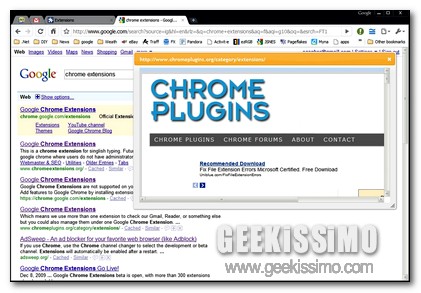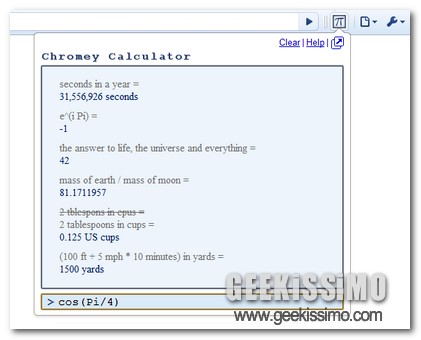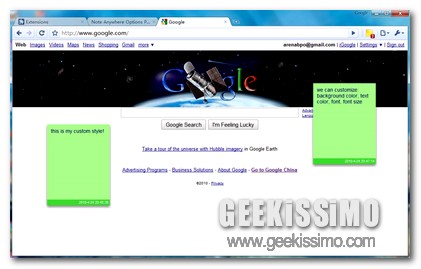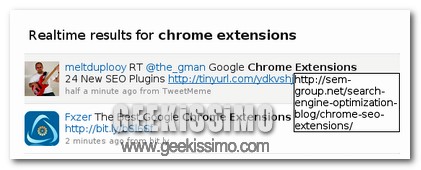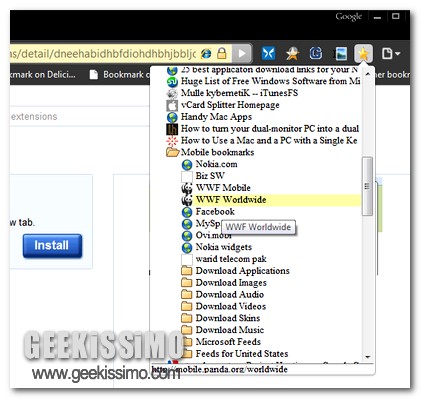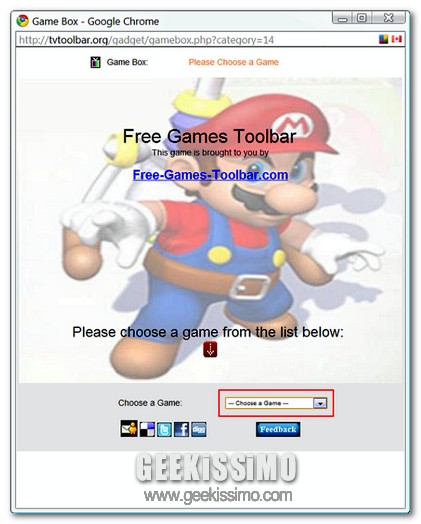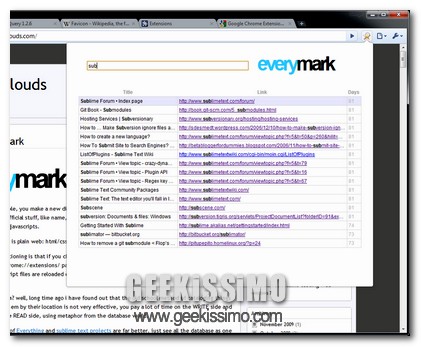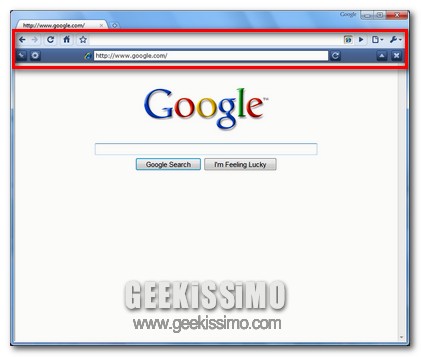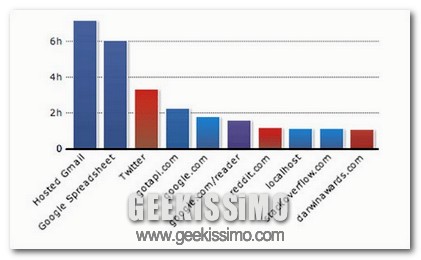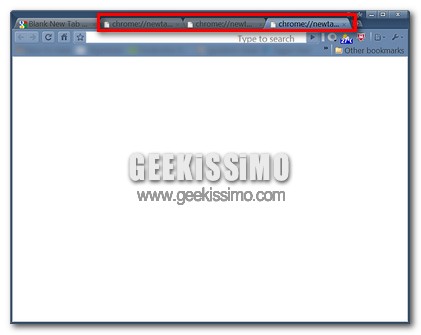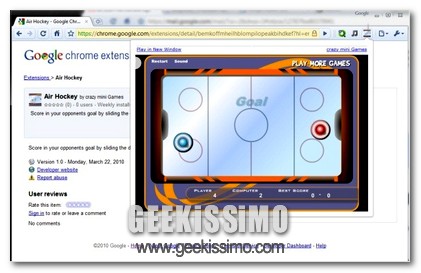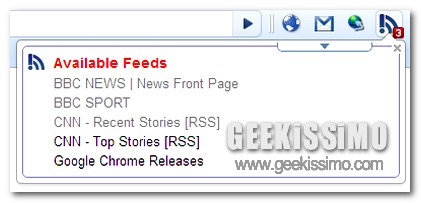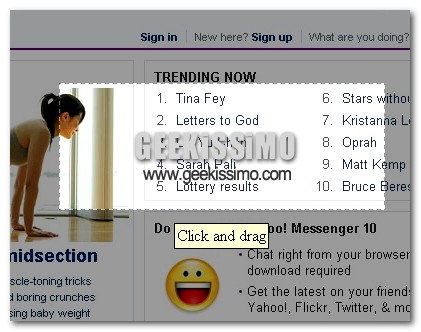Visualizzare il contenuto dei link presenti sulle varie pagine web visitate costituisce sen’altro una delle principali operazioni eseguite dall’intera utenza intenta a navigare lungo la grande rete.
Si tratta però di un operazione che, generalmente, tende a portare via del tempo prezioso, in particolare quando si scopre che il contenuto del link cliccato non è poi così interessante come si credeva.
Qualche tempo addietro, a tal proposito, avevamo dato un occhiata ad un interessante estensione, specifica per Firefox, mediante cui ovviare a questo piccolo inconveniente, consentendo dunque la visualizzazione in anteprima del contenuto dei vari link.
Ovvio però che non tutti gli utenti utilizzano solo ed esclusivamente il noto prodotto di casa Mozilla, per cui potrebbe risultare decisamente utile avere a propria disposizione la medesima funzione anche per altri browser web, come nel caso dell’utilizzassimo Chrome.